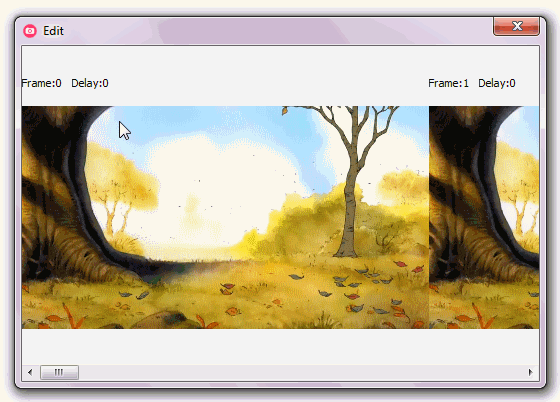Використовуйте портативний портал CamStudio, щоб записати свої дії на екрані до AVI.
Використовуйте VirtualDubMod для перетворення AVI у послідовність зображень (PNG).
Використовуйте Easy Graphic Converter для перетворення PNG в GIF.
Використовуйте UnFREEz, щоб створити анімований GIF з зображень.
Зроблено та забруднене.
Відеоурок
ВСІ програми безкоштовні, і всі програми, але Easy Graphic Converter є портативними. Або ви знайдете альтернативний конвертер зображень (їх багато; я вибрав його лише тому, що він використовувався для підручника), або ви зробите його портативним самостійно, запустивши інсталятор через могутній Universal Extractor (я перевірив це, він працює).
Якщо ви хочете, щоб це було "Все в одному", то вам дуже не пощастило, принаймні, наскільки це "безкоштовний і портативний".
Ось декілька (досить дешевих) комерційних програм для запису екрана з виходом на анімаційний GIF:
Запис екрана aSkysoft (39,95 дол. США)
Захоплення суперекрану ($ 49,95)
Що стосується "портативності", то майже все можна зробити портативним, так чи інакше.